Theo thời gian sử dụng, dù không cài thêm nhiều phần mềm, máy tính vẫn có xu hướng hoạt động chậm chạp hơn. Một trong những nguyên nhân phổ biến nhất là do các tệp rác tích tụ dần trong hệ thống. Để giúp máy vận hành mượt mà và ổn định hơn, bạn nên thường xuyên thực hiện các bước dọn rác máy tính. Dưới đây là 8 phương pháp hiệu quả nhất giúp bạn dọn dẹp hệ thống và cải thiện hiệu suất làm việc của thiết bị.
1. Xóa lịch sử Recent Places
Một trong những bước cơ bản nhưng hữu ích để làm sạch máy tính là xóa dữ liệu trong thư mục “Recent Places”. Đây là nơi hệ thống lưu lại lịch sử các tệp và thư mục được truy cập gần đây, có thể chiếm dụng một phần bộ nhớ.
Cách thực hiện:
-
Nhấn tổ hợp phím
Windows + Rđể mở hộp thoại Run. -
Nhập từ khóa
Recent Placesvào ô lệnh rồi nhấn Enter. -
Khi thư mục hiện ra, bạn có thể nhấn
Ctrl + Ađể chọn tất cả rồi nhấnDeleteđể xóa.
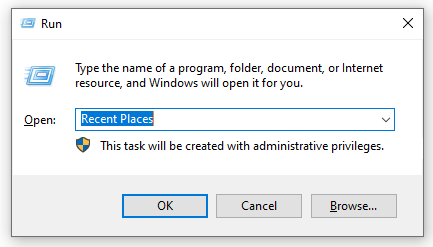
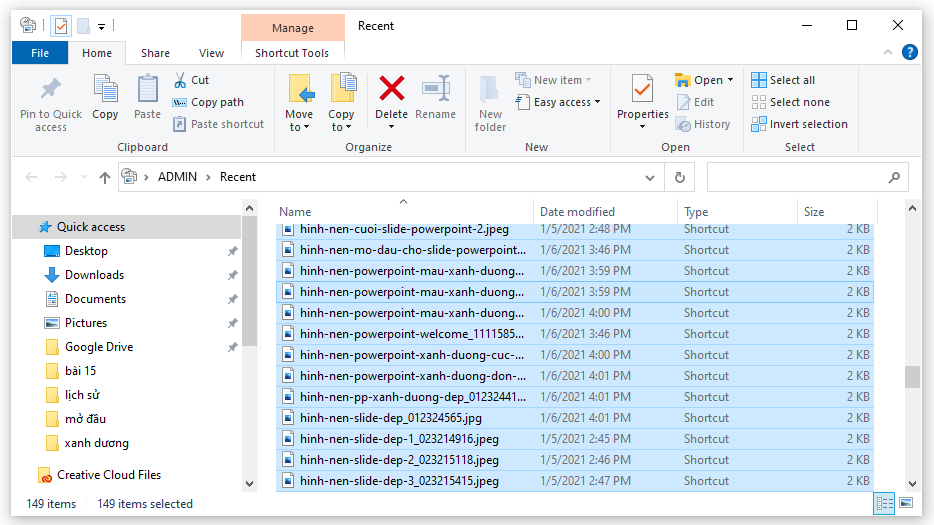
2. Dọn dẹp bộ nhớ đệm (Cache)
Mỗi khi mở tệp hoặc ứng dụng, hệ thống sẽ tạo ra các tệp tạm thời dưới dạng cache. Việc lưu trữ này giúp mở tệp nhanh hơn lần sau, nhưng lâu dần sẽ làm máy bị chiếm dụng nhiều tài nguyên.
Cách làm sạch Cache (Prefetch):
-
Mở hộp thoại Run bằng
Windows + R. -
Nhập
Prefetchvà nhấn OK. -
Khi thư mục mở ra, chọn tất cả các tệp bằng
Ctrl + A, sau đó nhấnDeleteđể xóa.
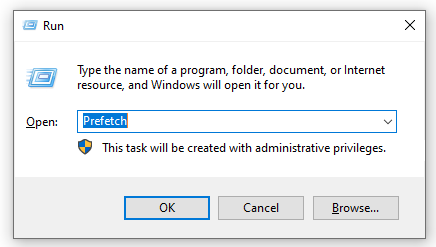
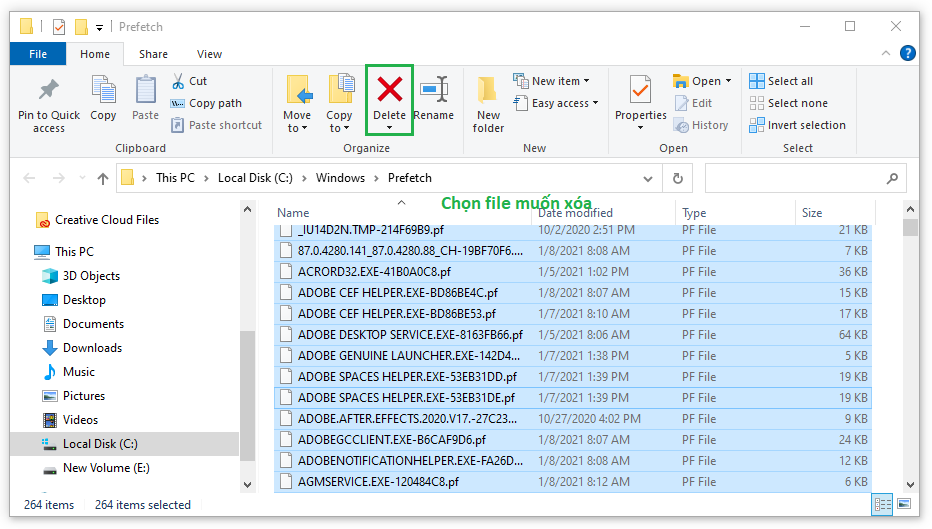
3. Dọn Recycle Bin – Giải phóng dung lượng đơn giản
Rất nhiều người dùng sau khi xóa tệp thường quên làm trống thùng rác. Các dữ liệu này thực chất vẫn chiếm bộ nhớ cho đến khi bị xóa vĩnh viễn.
Cách làm:
-
Mở Recycle Bin từ màn hình chính.
-
Chọn những mục không cần thiết, nhấn chuột phải và chọn “Delete” hoặc “Empty Recycle Bin” để xóa tất cả.
4. Dùng phần mềm CCleaner để tự động dọn rác
CCleaner là một công cụ nổi tiếng được nhiều người lựa chọn để dọn rác máy tính. Phần mềm này có thể quét và xóa các tệp tạm, bộ nhớ cache, lịch sử trình duyệt và nhiều dữ liệu không cần thiết khác chỉ trong vài bước đơn giản.
Cách sử dụng:
-
Tải phần mềm CCleaner từ trang chính thức và cài đặt vào máy.
-
Khởi động phần mềm, chọn mục Custom Clean.
-
Nhấn Run Cleaner để tiến hành dọn dẹp hệ thống.
5. Tắt các chương trình khởi động cùng hệ thống
Một trong những nguyên nhân khiến máy tính khởi động chậm chính là do có quá nhiều chương trình được thiết lập chạy ngay khi mở máy. Việc tắt bớt các ứng dụng không cần thiết khởi động cùng hệ thống sẽ giúp tiết kiệm tài nguyên và rút ngắn thời gian khởi động.
Cách thực hiện:
-
Nhấn chuột phải vào thanh Taskbar, chọn Task Manager.
-
Khi cửa sổ Task Manager hiện lên, chọn tab Startup.
-
Tại đây, bạn sẽ thấy danh sách các chương trình được thiết lập khởi động cùng máy. Nhấp chuột phải vào các mục có trạng thái Enabled và chọn Disable để vô hiệu hóa.
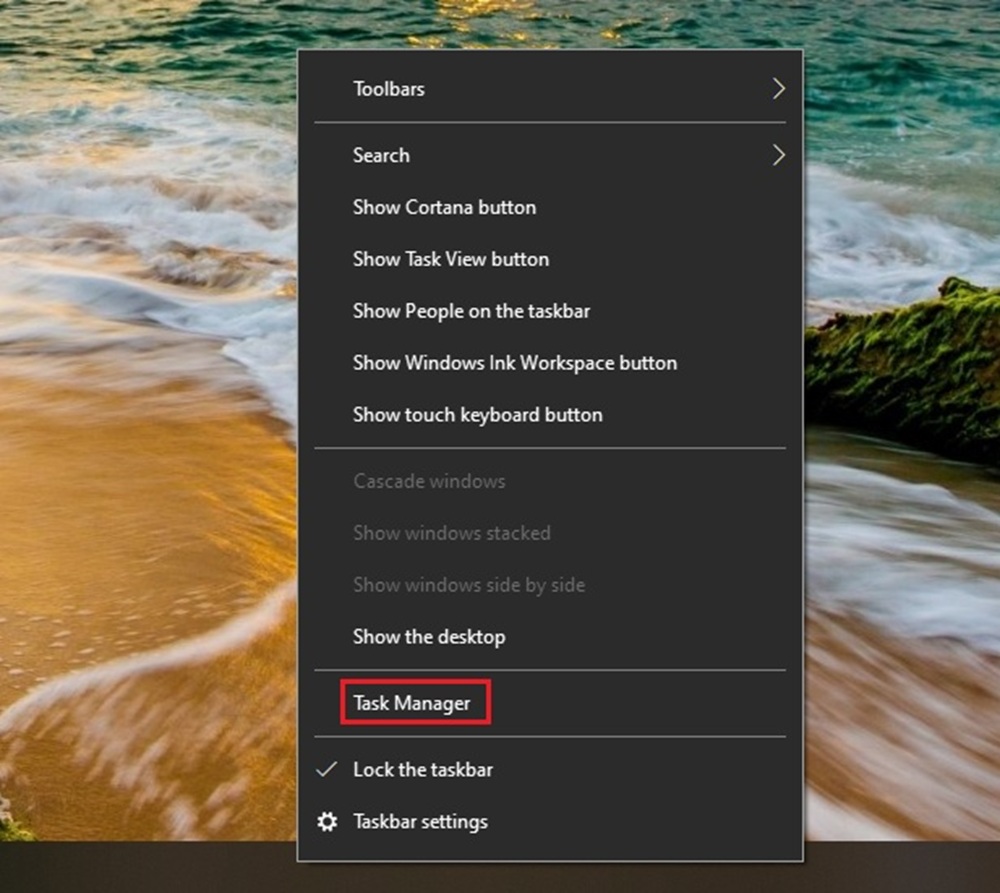
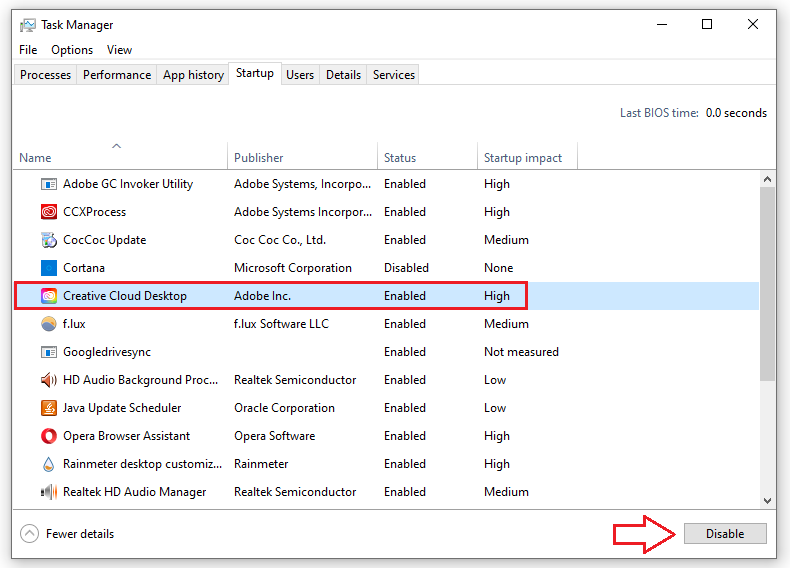
6. Gỡ bỏ các phần mềm không sử dụng
Theo thời gian, bạn có thể đã cài đặt nhiều phần mềm không còn sử dụng, chiếm dụng bộ nhớ và tài nguyên hệ thống. Việc xóa bỏ những phần mềm này không chỉ giúp giải phóng dung lượng ổ cứng mà còn tăng hiệu năng máy tính đáng kể.
Hướng dẫn gỡ phần mềm:
-
Nhấn tổ hợp phím Windows + I để mở cửa sổ Settings.
-
Chọn mục Apps, sau đó truy cập vào Apps & features.
-
Danh sách toàn bộ các phần mềm đã cài đặt sẽ hiển thị tại đây. Bạn chỉ cần chọn ứng dụng không cần thiết, nhấn vào Uninstall để tiến hành gỡ bỏ.
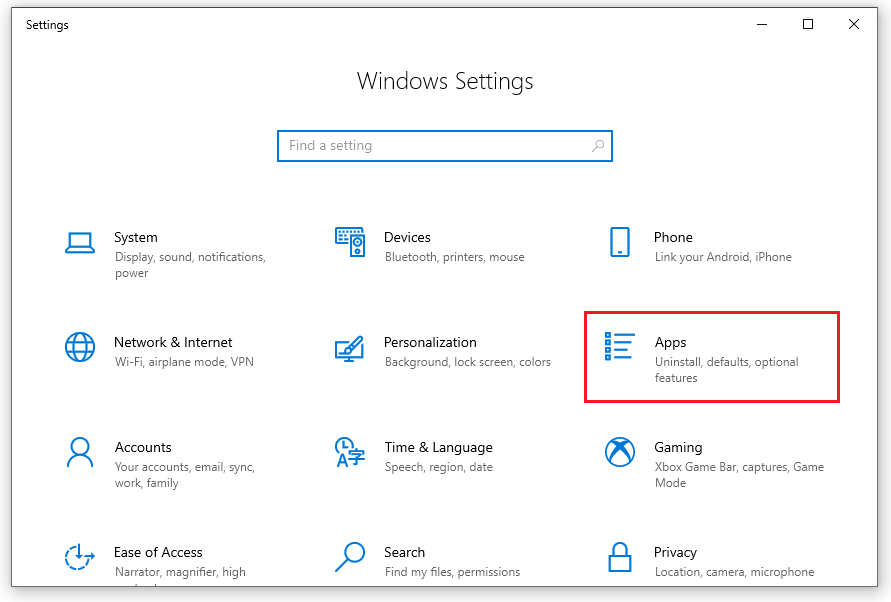
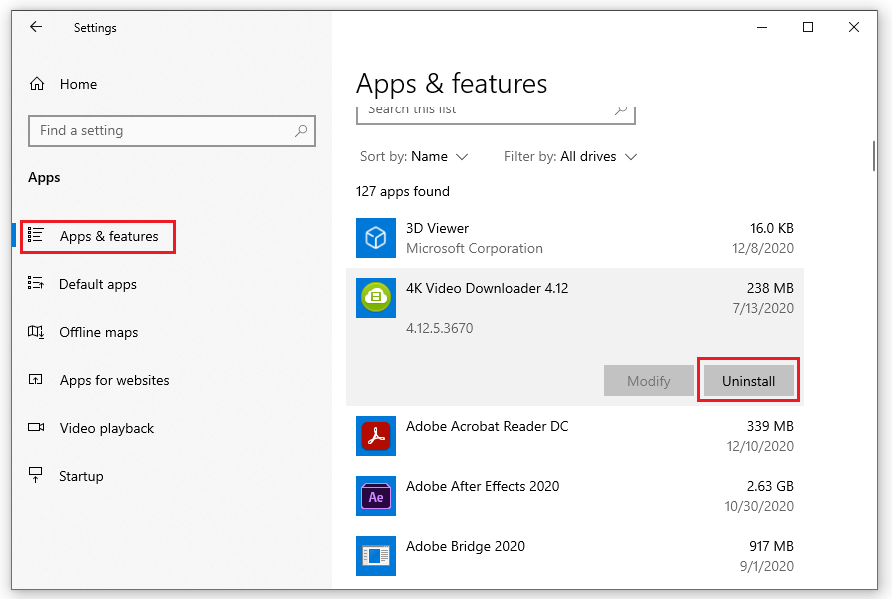
7. Chống phân mảnh ổ cứng
Khi dữ liệu được ghi và xóa thường xuyên, các tệp tin sẽ bị phân mảnh và lưu rải rác trong ổ cứng, khiến thời gian truy xuất bị chậm lại. Chống phân mảnh sẽ giúp sắp xếp lại dữ liệu một cách hợp lý, từ đó cải thiện tốc độ xử lý của máy.
Các bước thực hiện:
-
Mở Start Menu, tìm kiếm từ khóa Disk Defragmenter hoặc Defragment and Optimize Drives.
-
Khởi chạy công cụ, chọn ổ đĩa muốn kiểm tra rồi nhấn Analyze.
-
Sau khi hệ thống phân tích, nếu thấy có tỉ lệ phân mảnh cao, hãy nhấn Optimize hoặc Defragment disk để tiến hành chống phân mảnh.
-
Khi hoàn tất, nhấn Close để đóng công cụ.
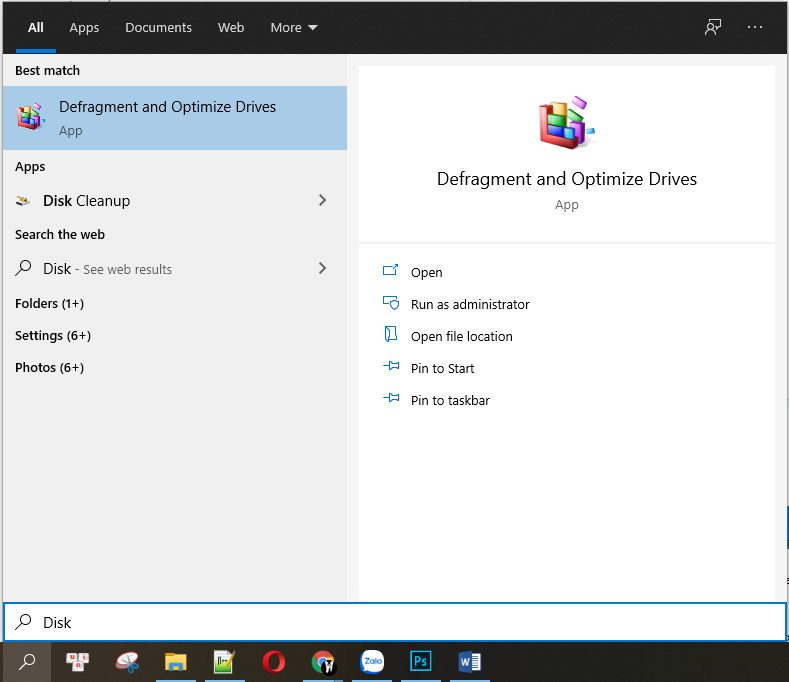
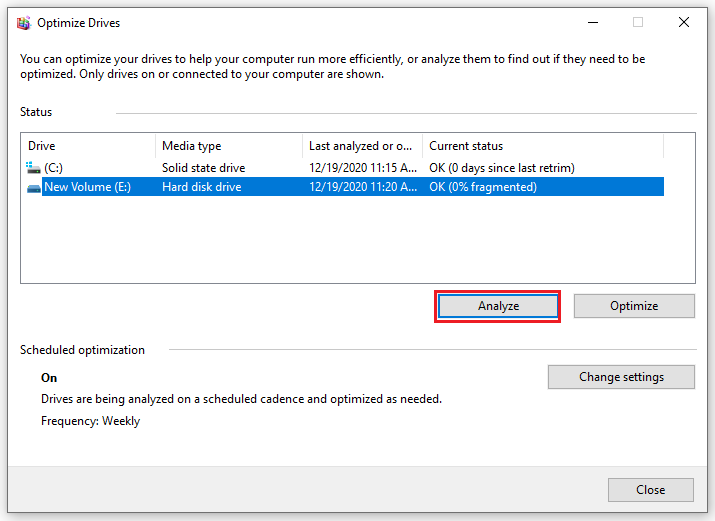
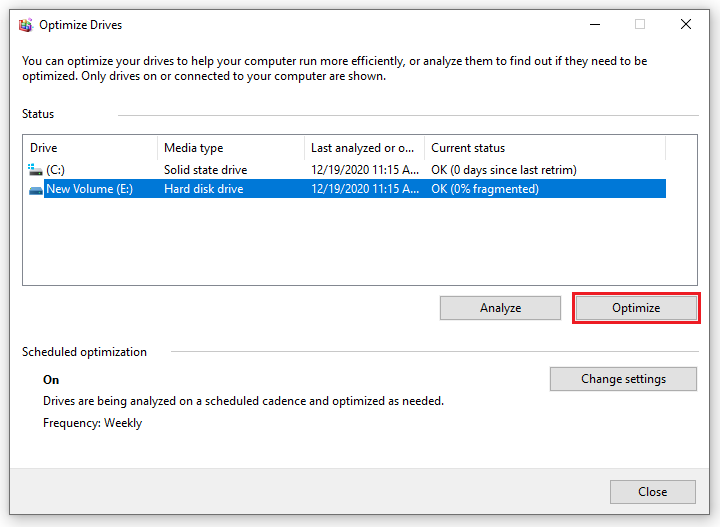
Xem thêm: Top 5 Phần Mềm Cắt Nhạc MP3 Chuyên nghiệp, Miễn phí 2025
8. Cài đặt lại hệ điều hành
Nếu bạn đã áp dụng tất cả các biện pháp dọn dẹp nhưng máy vẫn chậm, thì giải pháp triệt để nhất là cài lại hệ điều hành. Việc này sẽ giúp loại bỏ hoàn toàn các tệp tin rác, phần mềm lỗi thời và khắc phục triệt để các vấn đề về hiệu năng. Đây cũng là lựa chọn phù hợp khi máy bị virus hoặc lỗi hệ thống nghiêm trọng.
Lưu ý: Trước khi tiến hành cài lại Windows, bạn nên sao lưu dữ liệu quan trọng để tránh mất mát thông tin.
Kết luận
Trên đây là 8 cách dọn rác máy tính giúp tăng tốc độ hoạt động hiệu quả nhất trong năm 2025. Việc bảo trì định kỳ không chỉ giúp máy tính chạy mượt hơn mà còn kéo dài tuổi thọ của thiết bị. Hãy dành thời gian dọn dẹp hệ thống để đảm bảo hiệu suất công việc luôn được duy trì ở mức tối ưu.



